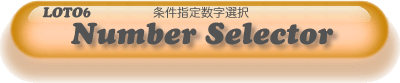
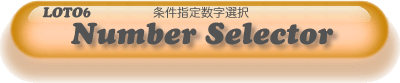
|
合計値設定型Number Selector <基本機能> 合計値を指定して、その合計値になるような6個の数字をランダムにセレクトします。 数字をランダムセレクトする際に、「この数字は必ず含めたい」という”軸数字”、 「必ず除外したい」という”削除数字”を設定することができます。 また、独自のデータ分析結果からセレクトする数字の確率を変動させた数字選択も可能です。 |
<画面説明>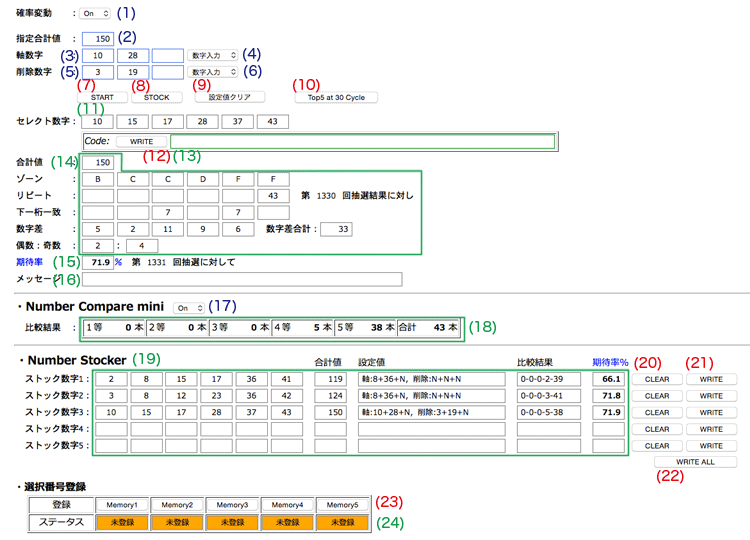 (1) 確率変動選択 確率変動機能の「On」「Off」を選択します。 確率変動を「On」にすると独自のデータ分析からセレクトする数字の確立を変動させ数字選択を行います。 確率変動を「Off」にした場合は、通常のランダムセレクトとなります。 確率変動に関しての詳細説明はこちら>>条件指定数字選択 (2) 指定合計値入力欄 希望する6個の数字の合計値を入力します。入力を行わなくてもOKです。 入力を行わなかった場合は合計値に関係なく6個の数字をセレクトします。 (3) 軸数字入力欄 数字をセレクトする際に「必ず含めたい」という数字を入力します。入力を行わなくてもOKです。 指定できる軸数字は最大3個です。 (4) 数字入力プルダウンメニュー(軸数字) プルダウンメニューから数字を(3)の空欄に入力します。数字のクリアも可能です。 (5) 削除数字入力欄 数字をセレクトする際に「必ず除外したい」という数字を入力します。入力を行わなくてもOKです。 指定できる削除数字は最大3個です。 (6) 数字入力プルダウンメニュー(削除数字) プルダウンメニューから数字を(5)の空欄に入力します。数字のクリアも可能です。 (7) スタートボタン(START) スタートボタンを押すことにより、(1),(2),(3),(5)で設定した条件で数字をセレクトします。 再度スタートボタンを押すと、同条件で異なる数字をセレクトします。 エンター/リターンキーでも実行が可能です。 (8) ストックボタン(STOCK) セレクトした数字および結果を最大5件までストックすることができます。 また、不要なデータは(20)のクリアボタンでクリアすることができます。 注)ストックしたデータは他ページに移動したり、ブラウザを終了した場合は失われます。 (9) 設定値クリアボタン (1),(2),(3),(5)で入力した設定値のみをクリアします。 一部のデータのみを変更する場合は(2)〜(4)で入力した数値を直接書き換えることができます。 (10) Top5 at 30 Cycleボタン (1)〜(4)で設定した条件でランダムセレクトを30回繰り返し、期待率上位5位を(17)のストック欄に表示します。 注)ストック欄に数字がストックされている場合でも、上書きしますので注意してください。 !hint:数字選択はランダムのため、ボタンを押すごとに表示する結果は異なります。 (11) セレクト数字表示欄 スタートボタンを押すことによりセレクトされた6個の数字が表示されます。 再度スタートボタンを押した場合、この数字が書き換えられます。 キープしておきたい数字は(8)のストックボタンを押し、(19)にストックしておきます。 (12) 書き出しボタン(WRITE) (11)にセレクトされた数字をコード化して(13)に書き出します。 Code Systemに関しての詳細説明はこちら>>コードシステム マニュアル (13) コード表示欄 (12),(21),(22)で書き出したコードが表示されます。 このコードをコピーすることでページ間、端末間で数字の受け渡しが可能です。 (14) セレクト数字情報表示欄 セレクトされた6個の数字の各種情報を表示します。 6個の数字の「合計値」、1〜43の数字をA〜Fに6分割した「ゾーン」、最新回からの繰り返し数字「リピート」、 数字下一桁の一致有無「下一桁一致」、各数字の数字の差「数字差」、偶数・奇数の比率「偶数:奇数」を表示します。 (16) 期待率表示欄 (1)の確率変動を「On」にしている場合は、独自の分析結果から最新回の翌抽選回に対する、 セレクト数字の期待率を表示します。 注)「期待率」は当選確率を保証するものではありません。 (16) メッセージ欄 数字入力時のミスや合計値が指定合計値と違った場合などにメッセージが表示されます。 入力にミスがある場合はメッセージに従って修正をして下さい。 (17) 過去当選番号比較mini選択 (11)にセレクトされた数字と過去の当選番号を比較する機能の「On」「Off」を選択します。 過去当選番号比較のフル機能版はこちら>>過去当選番号比較 (18) 過去当選番号比較結果表示欄 (11)にセレクトされた数字と過去の当選番号を比較した結果を表示します。 (19) セレクト数字ストック表示欄 (8)のストックボタンを押した場合に(11)に表示されているセレクト数字がストックされ、 この欄に表示されます。ストックボタンを押すごとに上段から順にストックしていきます。 セレクト数字の他に合計値、軸数字、削除数字の設定条件、過去当選番号比較の結果、期待率を表示します。 (1)の確率変動を「Off」にした場合、期待率は表示されません。 (17)の過去当選番号比較miniを「Off」にした場合、比較結果は表示されません。 (20) ストック欄クリアボタン(CLEAR) 1〜5までのストック欄が埋まってしまった場合などストックした数字をクリアすることができます。 クリアボタンを押すとその行のデータがクリアされます。 欄の途中が空欄であっも、次に(8)のストックボタンを押した場合は空欄にストックされます。 (21) 書き出しボタン(WRITE) 書き出しボタンを押すとその行にストックされた数字をコード化して(13)に書き出します。 (22) 全書き出しボタン (WRITE ALL) 全書き出しボタンを押すと(19)にストックされたすべての数字をコード化して(13)に書き出します。 最大5口分をコード化して一度に書き出すことが可能ですが、5口以下の状態でも書き出し可能です。 (23) メモリーボタン(Memory1〜5) (19)にストックした数字をメモリー1〜5に書き込みを行います。 1つのメモリーには最大5口分=ストック数字1〜5が登録できます。登録は1口分でも可能です。 メモリーした番号は他の機能から読み込むことが可能です。 「登録済」のメモリーにメモリーを行うとデータを上書きします。 登録番号の確認や削除は当選番号・金額検索で可能です。 (24) メモリー状況表示欄 メモリー1〜5の「登録済」「未登録」状況を表示します。 |
|
<使用方法> 1) 必要に応じて(2),(3),(5)の設定値を入力します。 2) (7)のスタートボタンを押すと数字がセレクトされます。 3) 同条件で別の組合せの数字をセレクトする場合は再度(7)のスタートボタンを押します。 4) 一部設定値を変更する場合は(2),(3),(5)に入力した数字を直接書き換えます。 5) すべての設定値をクリアするには(9)の設定値クリアボタンを押し、設定値を入力します。 6) セレクトされた数字をストックしておきたい場合は(8)のストックボタンを押します。 7) ストックが満杯になった場合は削除したい行の横にある(20)のストック欄クリアボタンを押すことで削除できます。 8) (1)を「Off」、(2),(3),(5)の設定値を入力しなかった場合はクイックピックと同様にランダムに数字をセレクトします。 |
|
数値消去型Number Selector <基本機能> 削除する数字を任意に指定して、残りの数字の中から6個の数字をランダムセレクトします。 特定の範囲を除外したり、すでにセレクト済みの番号を除外する時などに利用できます。 |
<画面説明>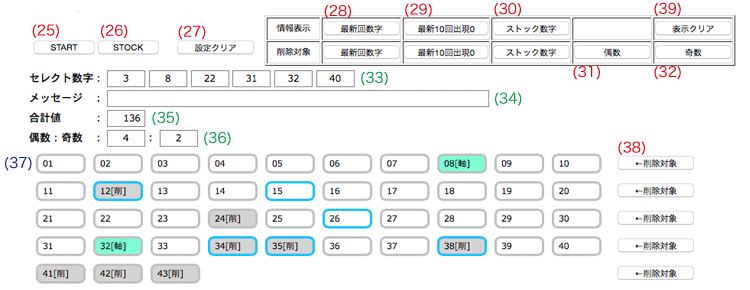 (25) スタートボタン(START) スタートボタンを押すことにより、(37)に設定した条件で数字をセレクトします。 再度スタートボタンを押すと、同条件で異なる数字をセレクトします。 (26) ストックボタン(STOCK) セレクトした数字ストックすることができます。ストック欄は(19)を共用します。 (27) 設定クリアボタン (37)で設定した条件をクリアします。 一部の設定のみを変更する場合は(37)の設定を変更します。 (28) 「最新回数字」情報表示/削除対象ボタン 情報表示の「最新回数字」を押すと、最新回の数字を(37)ボタンのエッジカラーを変更して表示します。 削除対象の「最新回数字」を押すと、最新回の数字を削除数字として(37)に設定します。 (29) 「最新10回出現0」情報表示/削除対象ボタン 情報表示の「最新10回出現0」を押すと、最新回から10回中に抽選されなかった数字を (37)ボタンのエッジカラーを変更して表示します。 削除対象の「最新10回出現0」を押すと、最新回から10回中に抽選されなかった数字を削除数字として(37)に設定します。 (30) 「ストック数字」情報表示/削除対象ボタン 情報表示の「ストック数字」を押すと、(19)のストック欄にストックされた数字を (37)ボタンのエッジカラーを変更して表示します。 削除対象の「ストック数字」を押すと、(19)のストック欄にストックされた数字を削除数字として(37)に設定します。 (31) 「偶数」削除対象ボタン 偶数を削除数字として(37)に設定します。 (32) 「奇数」削除対象ボタン 奇数を削除数字として(37)に設定します。 !hint:削除数字設定は重ねて設定が可能です。「最新回数字」+「ストック数字」などの設定が可能です。 (33) セレクト数字表示欄 スタートボタンを押すことによりセレクトされた6個の数字が表示されます。 再度スタートボタンを押した場合、この数字が書き換えられます。 キープしておきたい数字は(26)のストックボタンを押し、(19)にストックしておきます。 (34) メッセージ欄 設定にミスがあった場合などにメッセージが表示されます。 (35) 合計値表示欄 セレクトされた6個の数字の合計値を表示します。 (36) 偶数:奇数表示欄 セレクトされた6個の数字の偶数:奇数の個数を表示します。 (37) 各数字設定 1〜43の数字に対して「削除数字」の場合は「削」、「軸数字」の場合は「軸」を選択します。 設定の変更はボタンをクリック/タップするごとに「削」→「軸」→「フリー」の順に切り替わります。 「削除数字」は最大36個、「軸数字」は最大5個まで指定可能です。 (38) 「←削除対象」ボタン ボタン設置されている列の数字を削除数字として(37)に設定します。 (39) 「表示クリア」ボタン (28)〜(30)の情報表示で表示した(37)ボタンのエッジカラー表示をクリアします。 |
|
<使用方法> 1) (37)のボタンをクリックして「削除数字」「軸数字」を設定します。 2) (25)のスタートボタンを押すと数字がセレクトされます。 3) 同条件で別の組合せの数字をセレクトする場合は再度(25)のスタートボタンを押します。 4) 一部設定値を変更する場合は(37)の設定を直接変更します。 5) (37)の設定値をクリアするには(27)の設定値クリアボタンを押します。 6) セレクトされた数字をストックしておきたい場合は(26)のストックボタンを押します。 (19)のストック欄にストックすることにより、コード書き出しや番号登録が利用可能です。 |
|
<注意事項> ・セレクトされた数字は当選数字の予想ではありません。 ・セレクト数字およびストック数字はページを移動したり、ブラウザを終了した場合クリアされます。 ・このプログラムはJavaScriptを使用しています。一部のブラウザでは機能を利用できない場合があります。 ・ブラウザの環境設定においてJavaScriptが「無効」になっている場合は「有効」にしてください。 ・画面説明で使用しているスクリーンショットはMac OS X版Safariです。ブラウザにより表示が若干異なります。 ・画面説明で表示されているデータは第1330回/第1561回抽選時点のものです。 |
|
<機能使用> ・機能を使用するにはこちらから>>ロト6 条件指定数字選択 >>ロト7 条件指定数字選択 新規ウインドウで開きます。 |